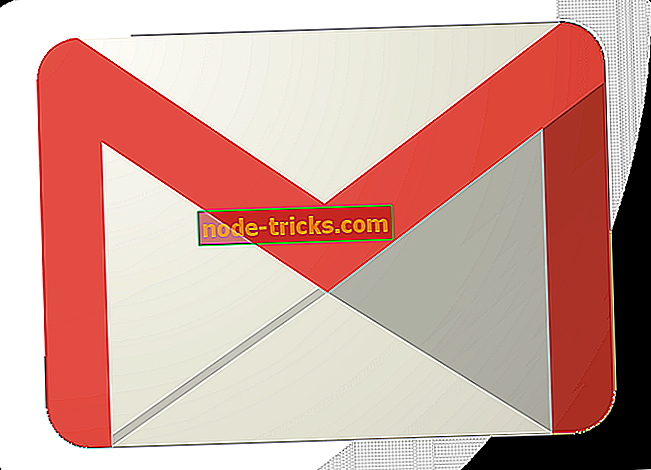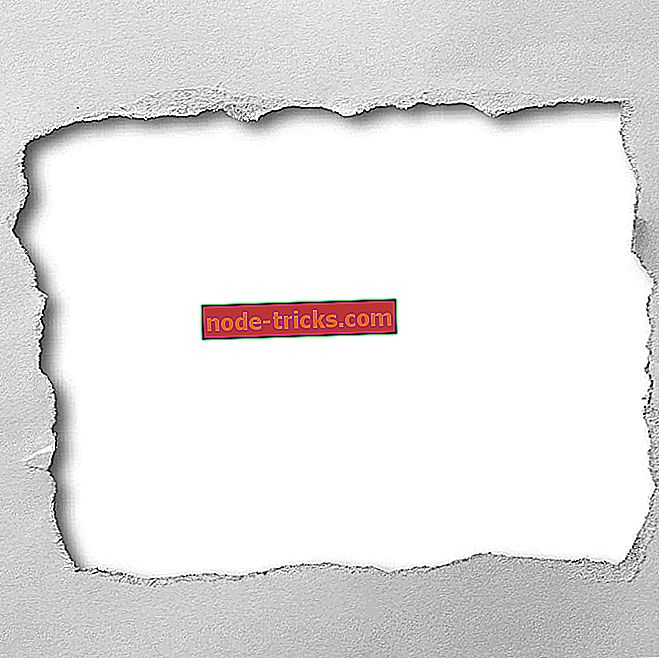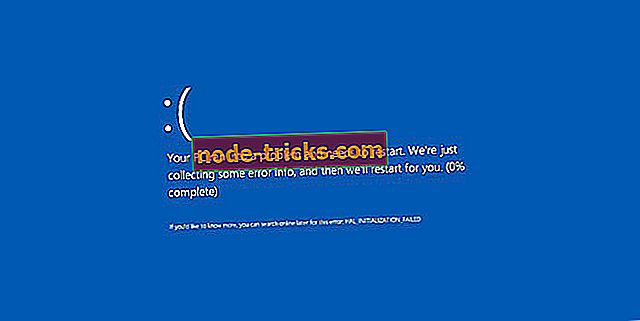Ne morete se prijaviti v napravo Windows 10? Tukaj je, kako to popraviti
Če želite odpraviti težave pri prijavi v sistem Windows 10:
- Preverite možnost za prijavo
- Ponastavite geslo, če se ne morete prijaviti
- Odklopite zunanje naprave
- V Microsoftovi podpori preverite, ali imate več vpisanih odgovorov na določeno težavo
Eden od glavnih razlogov, zakaj se ne morete prijaviti v napravo, je pozabljanje gesla.
Če pa ste zelo prepričani, da niste spremenili gesla ali vtipkali pravilnega, vendar pa v računalniku dobite sporočilo » Ne morem se prijaviti v napravo «, je težava več kot le vaše geslo. .
Preden pridete do rešitev, preverite naslednje:
- Ali ste na Microsoftovem računu ali lokalnem računu
- Če ste uspešno poskusili prijaviti v drugo napravo z Microsoftovim računom
- Če ste ponastavili geslo
V tem članku je opisanih nekaj rešitev, s katerimi lahko odpravite težavo pri prijavi v napravi Windows 10.
Kaj storiti, če se trenutno ne morete prijaviti v napravo
1. rešitev: Preverite možnost za prijavo
Če lahko na zaslonu za prijavo vidite možnost prijave, se prikaže, ko nastavite geslo PIN za račun.
Ko kliknete možnost prijave, lahko za prijavo izberete geslo PIN ali dejansko geslo za Microsoftov račun.
Preden uporabite druge rešitve, potrdite, da vtipkate pravilno geslo.
Naredite naslednje:
- V polju za geslo kliknite ikono očesa, da si ogledate geslo in zagotovite, da je pravilna
- Kliknite Enter
- Preverite, ali je tipkovnica enaka. Včasih se lahko med nadgradnjo to spremeni in povzroči, da vnesete različne znake pri vnosu gesla
- Hkrati pritisnite tipko Windows in preslednico, da preverite jezik in postavitev tipkovnice
- Držite tipko Windows navzdol
- Večkrat pritisnite preslednico, da spremenite razporeditev tipkovnice
- Pojdite na drugo napravo in preverite, ali se lahko prijavite v //account.live.com z istim e-poštnim naslovom za Microsoftov račun in z istim geslom.
Če težava ne izgine, pojdite na naslednjo rešitev.
- TUDI READ: "Ne moremo se prijaviti v vaš račun" Windows 10 napaka
2. rešitev: Ponastavite geslo, ko se ne morete prijaviti
Če želite ponastaviti geslo, uporabite isti e-poštni naslov, da obnovite geslo, ki ste ga nastavili ob ustvarjanju Microsoftovega računa.
Običajno je na voljo alternativna e-pošta za obnovitev gesla, ko prvič nastavite e-poštni račun.
Če želite ponastaviti geslo, upoštevajte naslednja navodila:
- Pojdite na stran Ponastavitev gesla
- Izberite eno od možnosti, zakaj potrebujete ponastavitev gesla> pritisnite Naprej
- Vnesite e-poštni naslov, s katerim ste nastavili Microsoftov račun
- Vnesite znake captcha ali drugo na zaslonu> pritisnite Naprej
- Če ste imeli varnostne informacije za svoj e-poštni račun, bo enkratna koda poslana na vašo telefonsko številko (ali nadomestno) ali nadomestno e-poštno sporočilo, ki ste ga dali, ko ste nastavili e-poštni naslov.
- Vnesite kodo
- Ustvarite novo geslo
Uporabite lahko tudi možnost »Poznam svoje geslo, vendar se ne morem prijaviti«, ko poskušate počiti geslo.
Če ponastavitev gesla ne deluje, preverite, ali za vaše izkušnje velja naslednje:
- Ne morem dobiti varnostne kode
Če ne morete dobiti varnostne kode, kliknite »Nisem dobil kode«, ko vas pozove, da se prijavite, ali kliknite »Nimam dostopa«, ko ponastavljam geslo, in naredite naslednje:
- Izpolnite varnostni vprašalnik
- Ko vas vprašajo o e-poštnih sporočilih, ki ste jih pred kratkim poslali, datumu rojstva, podrobnostih o kreditni kartici ali drugih podrobnostih, ki jih poznate sami, vam ni treba poznati vseh odgovorov, samo odgovorite na to, kar veste ali kaj podobnega.
Opomba : 30-dnevna čakalna doba začne veljati, preden dobite popoln dostop do računa.
- Tudi READ: Fix: "Ne morem se prijaviti. Windows Live ID ali geslo, ki ste ga vnesli, ni veljavno" napaka v sistemu Windows 10
- Začasno blokiran profil
V primeru, da dobite takšno sporočilo, na strani Microsoft Support Support preverite stran za začasno prekinitev, če želite izvedeti več o težavi.
- Vključeno je preverjanje v dveh korakih
Včasih lahko naredite dodatne varnostne korake, da zaščitite svoj račun pred blokiranjem ali vdiranjem v račun. To vključuje preverjanje v dveh korakih.
Če ste nedavno vklopili to varnostno funkcijo, bodo nekatere aplikacije in naprave zavrnile vašo prijavo, ker niso sinhronizirane ali posodobljene, da vas pozove k varnostni kodi. V tem primeru potrebujete geslo za uspešno prijavo.
- Uporaba nove naprave ali potovanja
Podobno kot vse druge e-poštne platforme Microsoft prav tako ščiti vaš račun pred kakršno koli nenavadno prijavo v primeru, da hekerji ali nekdo poskuša dostopati do vašega računa.
Če potujete ali uporabljate novo napravo, boste morda morali potrditi svojo identiteto.
- Prijava z lokalnim računom (ne z računom Microsoft)
Microsoftovi računi delujejo v vseh napravah, aplikacijah in storitvah, zaradi česar se razlikuje od lokalnih računov, ker slednji delujejo samo na napravah, kjer ste jih ustvarili. Zato vam Microsoft pomaga obnoviti pozabljena gesla, vendar ne more pomagati pri lokalnih računih.
- Stran za ponastavitev gesla ne prepozna vašega Microsoftovega računa
Če ste pozabili e-poštni naslov ali telefonsko številko, ki ste jo dali med registracijo za Microsoftov račun, stran za ponastavitev morda ne prepozna vašega računa.
3. rešitev: Odklopite vse zunanje naprave
V redkih primerih lahko vaše zunanje naprave sprožijo vse vrste napak na vašem računalniku, vključno s težavami pri prijavi. Izklopite računalnik, odklopite tipkovnico, miško in druge zunanje naprave ter nato zaženite računalnik. Preverite, ali je stran za prijavo zdaj na voljo.
4. rešitev: pri Microsoftovi podpori preverite, ali je več odgovorov na določeno vprašanje
V končni fazi se lahko obrnete na Microsoftovo podporo, če želite izvedeti več o tem, kako odpraviti težavo.
Sporočite nam v oddelku za komentarje, ali so ti koraki in rešitve delali za vas.
Opomba urednika: Ta objava je bila prvotno objavljena oktobra 2017 in je od takrat posodobljena za svežino in natančnost.